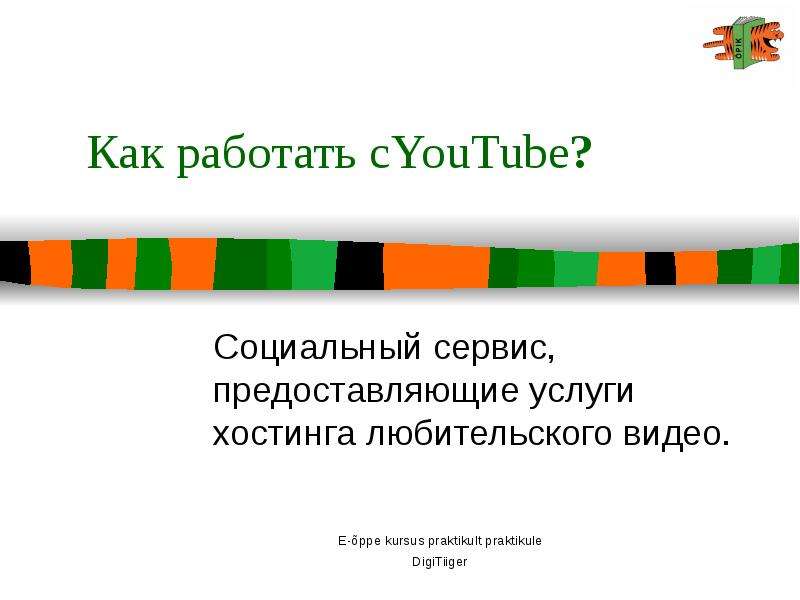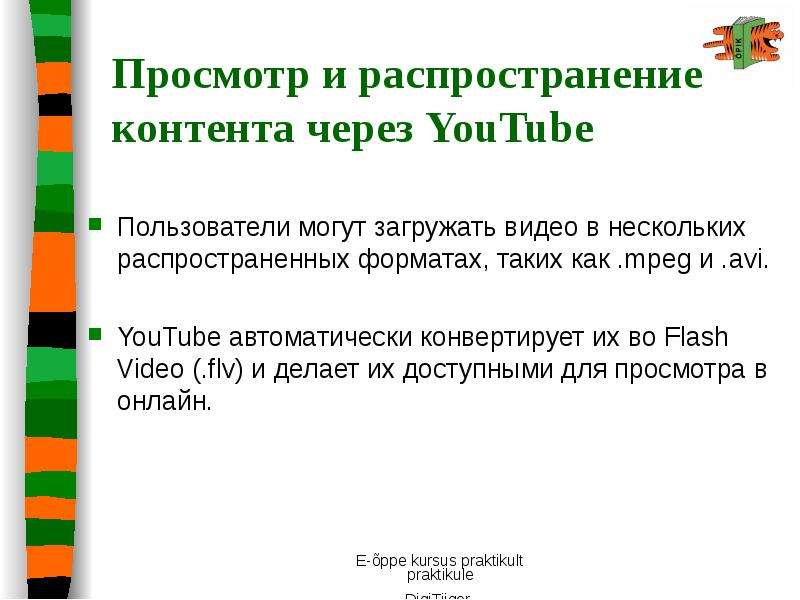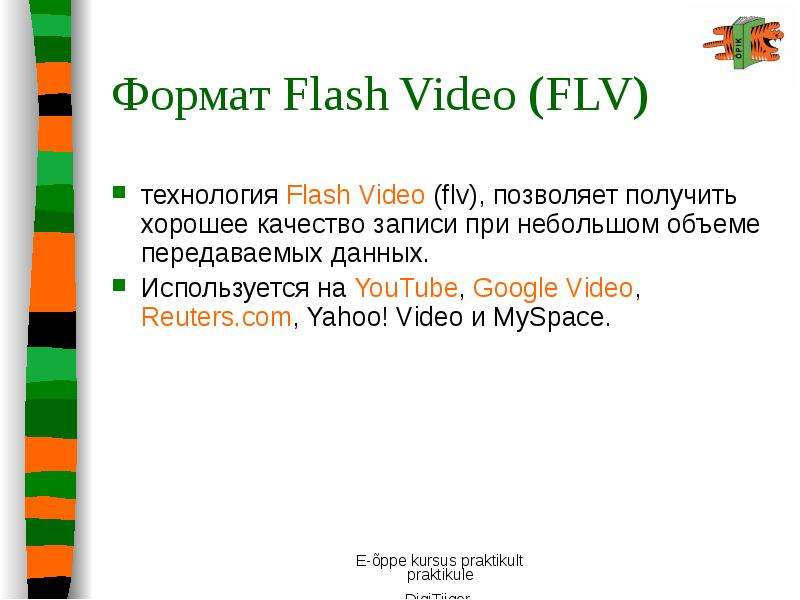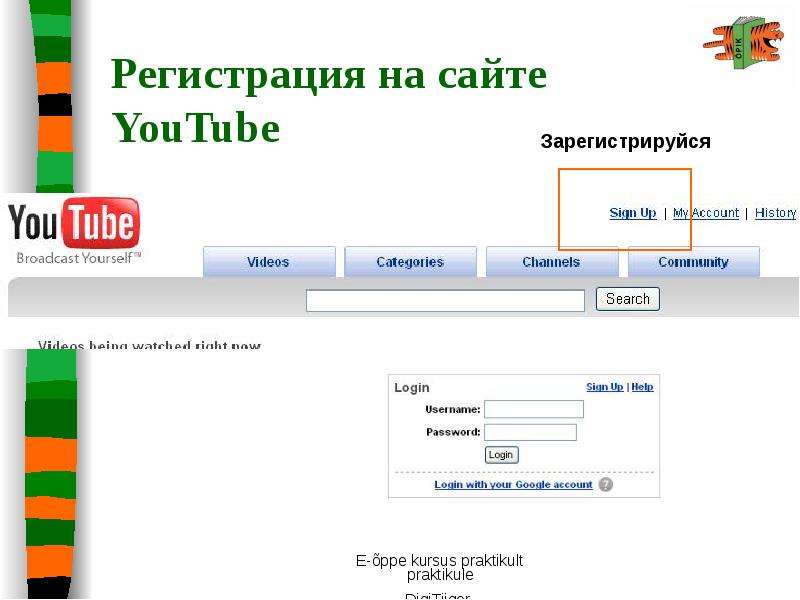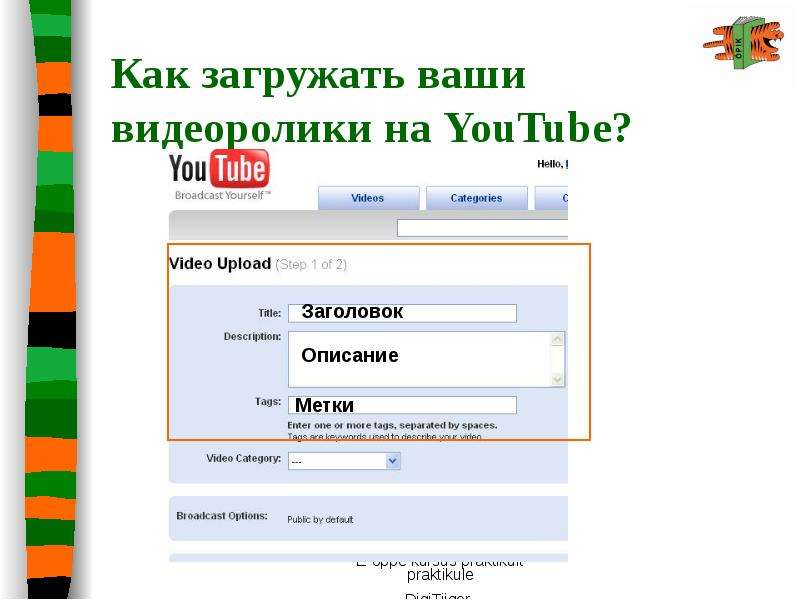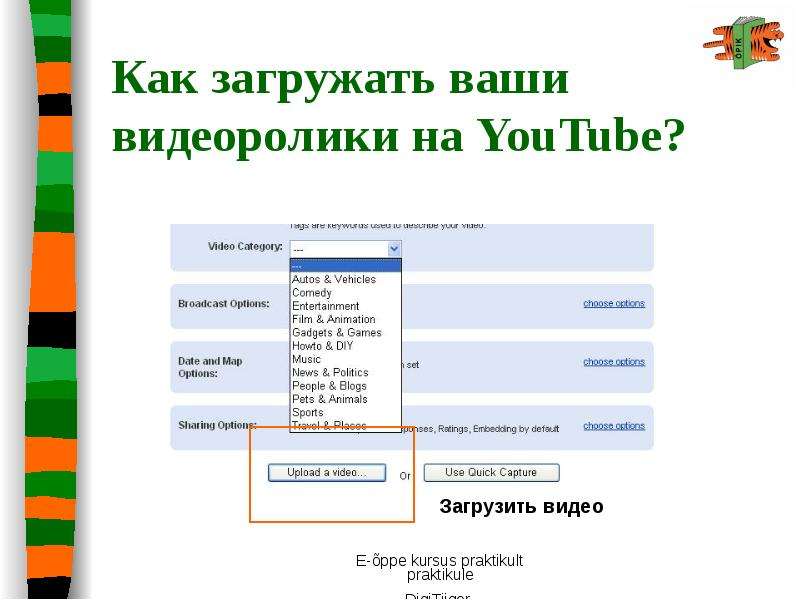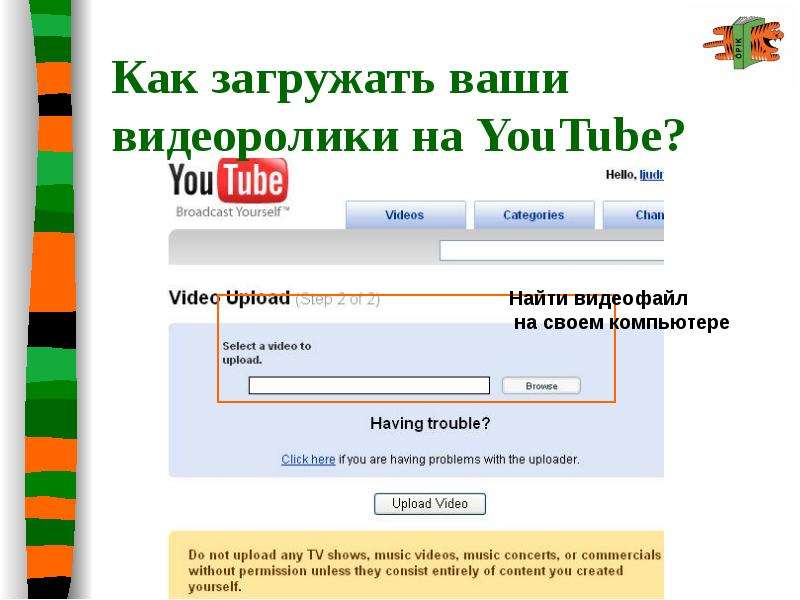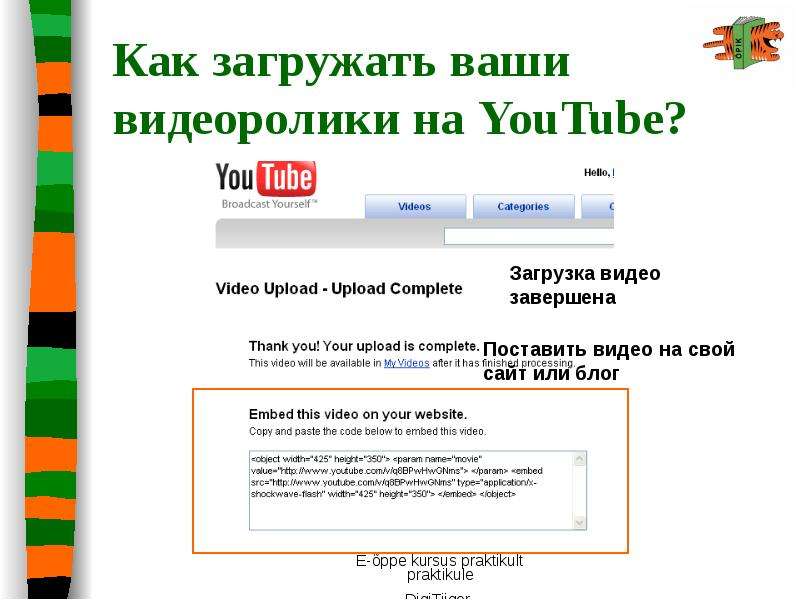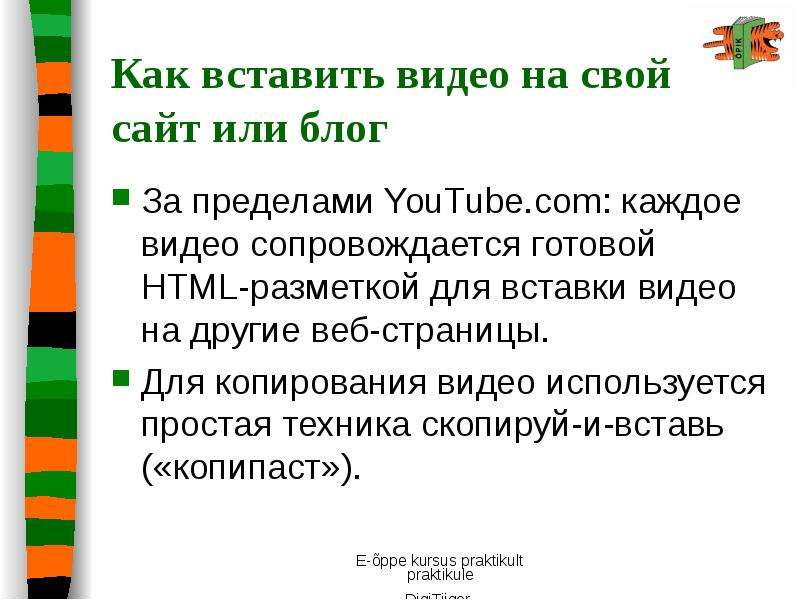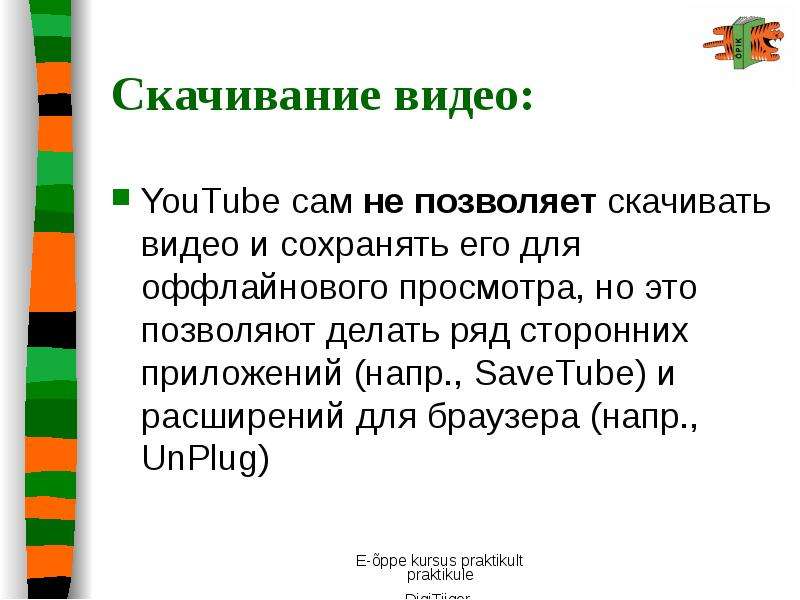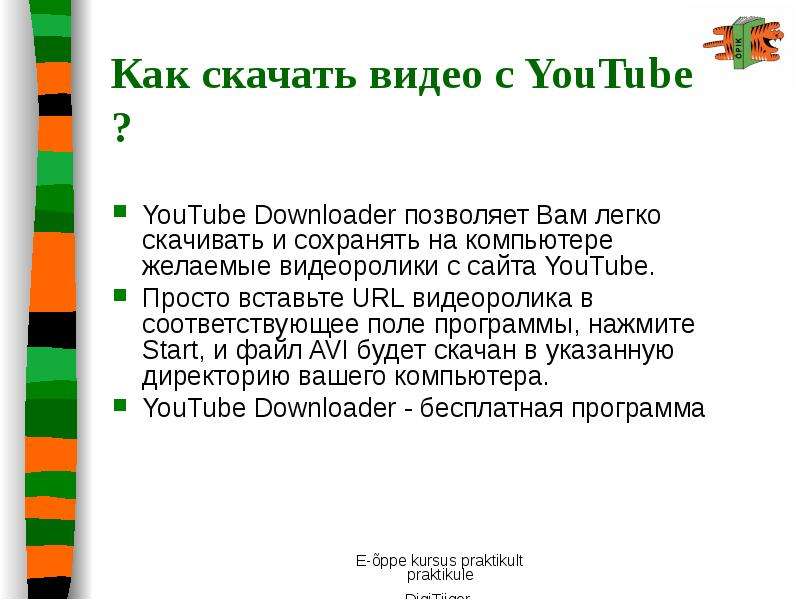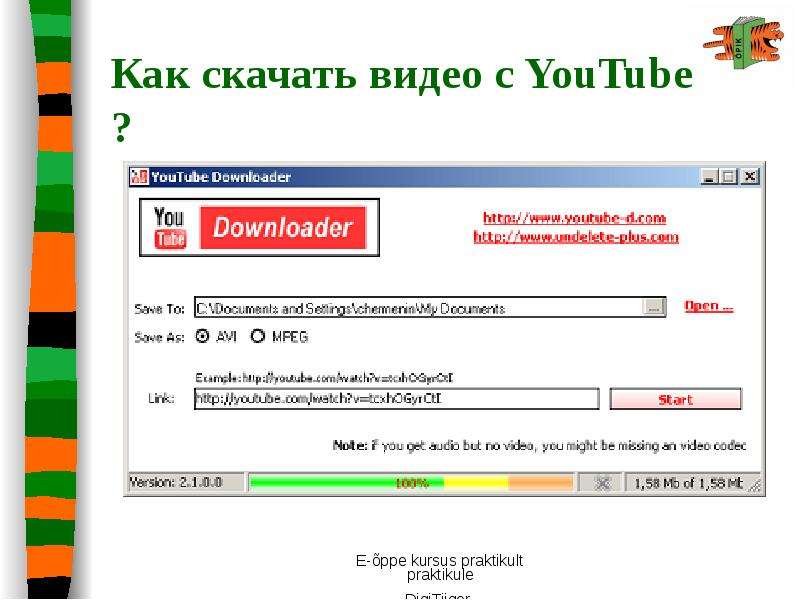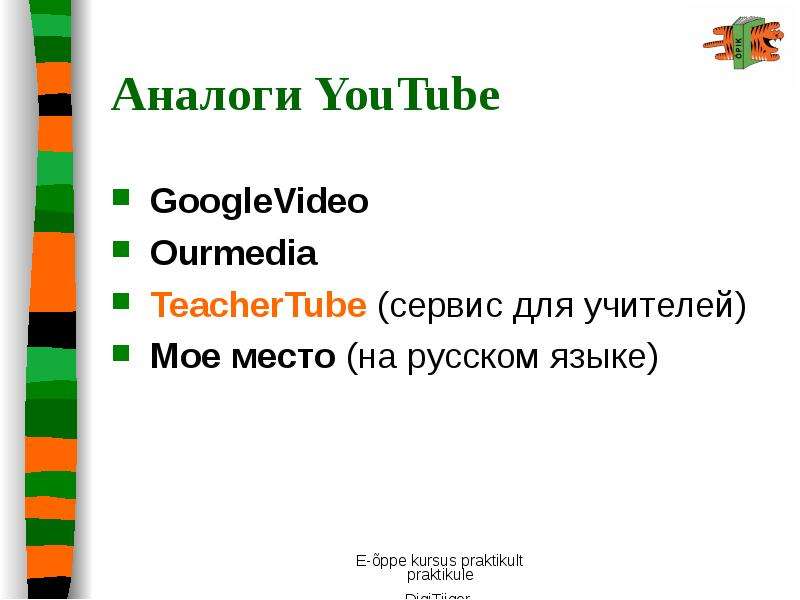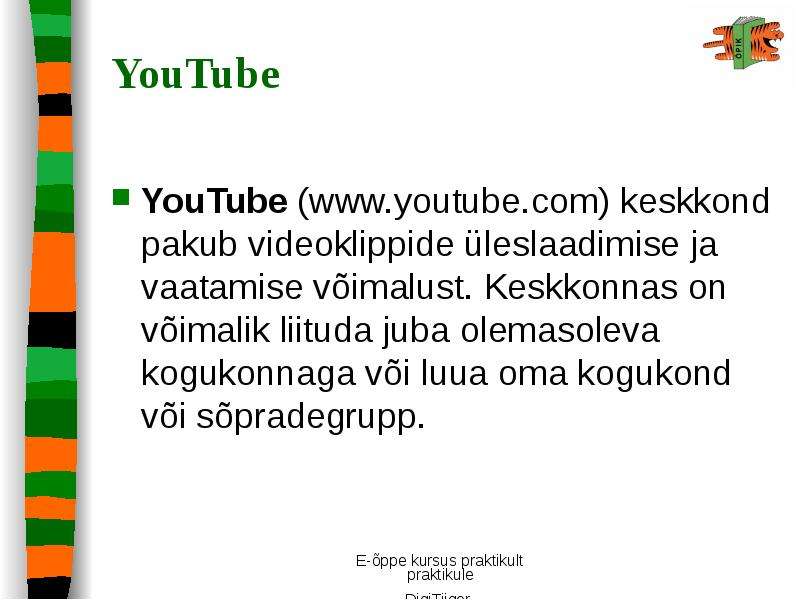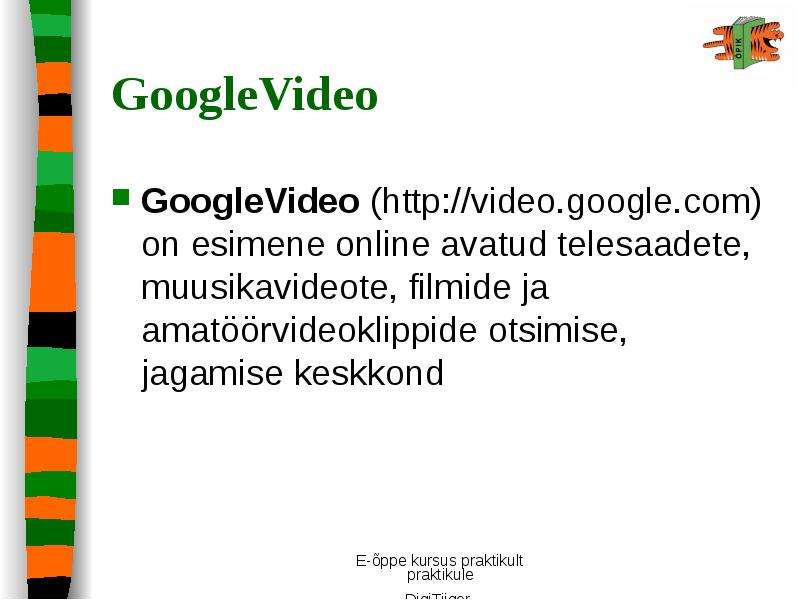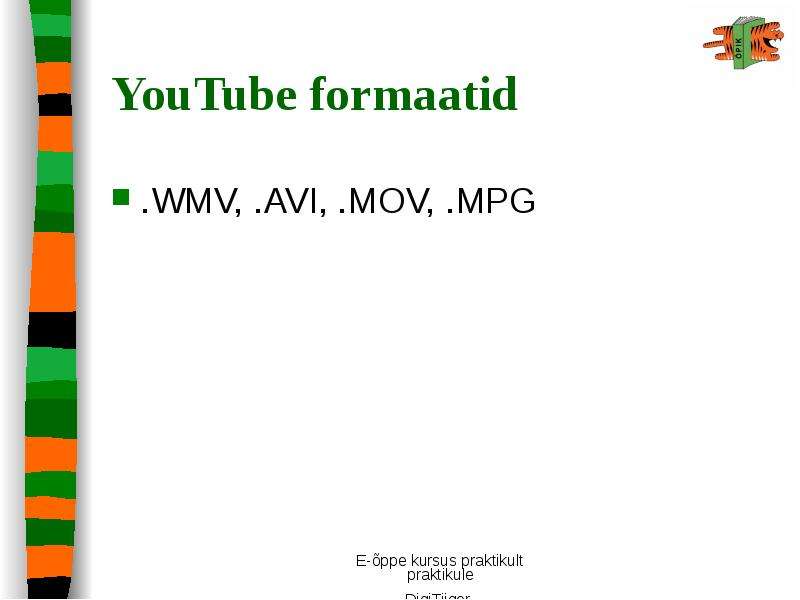Оцените презентацию от 1 до 5 баллов!
Тип файла:
ppt / pptx (powerpoint)
Всего слайдов:
30 слайдов
Для класса:
1,2,3,4,5,6,7,8,9,10,11
Размер файла:
575.00 kB
Просмотров:
75
Скачиваний:
1
Автор:
неизвестен
Слайды и текст к этой презентации:
№1 слайд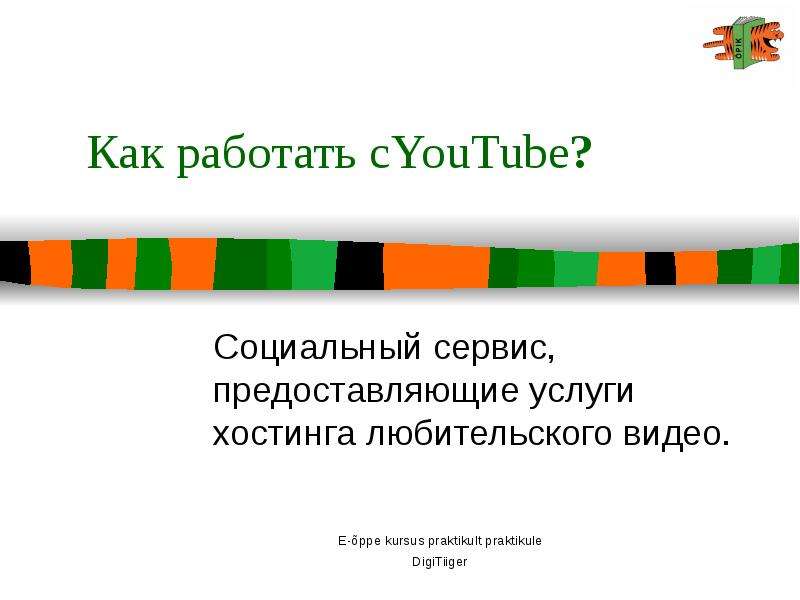
Содержание слайда: Как работать сYouTube?
Социальный сервис, предоставляющие услуги хостинга любительского видео.
№2 слайд
Содержание слайда: Сервис www.youtube.com
Популярный портал, где пользователи могут закачивать, смотреть, обмениваться видео.
Был создан в феврале 2005 года. Использует flash-технологию для отображения видео.
На сегодняшний день самая популярная и наполняемая видеобаза.
Здесь запрещено размещение пиратского контента
YouTube породил явление видеоблоггинга
Более подробно о сервисе youtube в Википедии.
№3 слайд
Содержание слайда: Возможности сервиса youtube
В сервисе youtube используются метки-категории.
Сервис позволяет всем своим пользователям публиковать видеофайлы, делиться своими метками (тегами) видеозаписей.
Отдельные видеозаписи могут быть объединены в тематические "телевизионные каналы" в соответствии с присвоенными метками.
№4 слайд
Содержание слайда: Пользователи сервиса могут:
Просматривать видео других участников сообщества
Закачивать на сервер, помечать метками и обмениваться видеоклипами
Находить, создавать и объединять пользователей в тематические группы по интересам
Подписываться на обновления видеоклипов, создавать плей-листы и "видеоканалы"
Интегрировать видеоклипы на свои веб-сайты
№5 слайд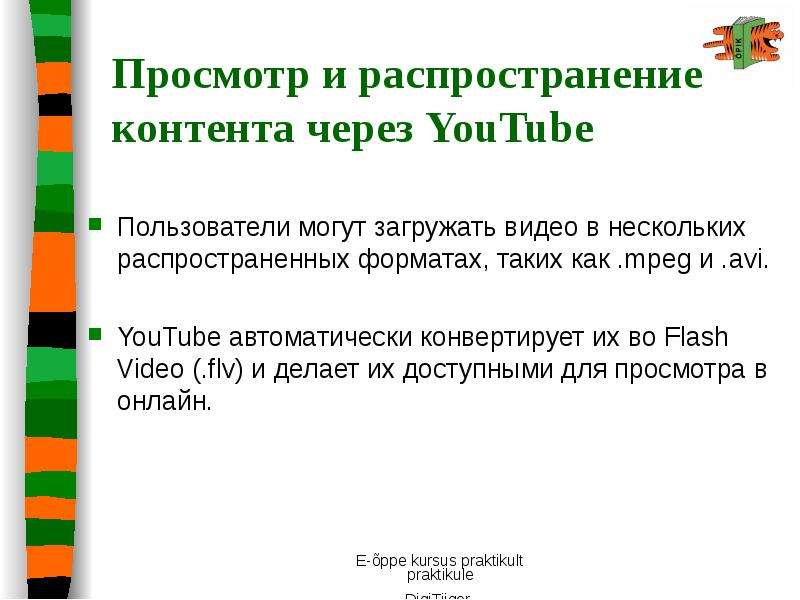
Содержание слайда: Просмотр и распространение контента через YouTube
Пользователи могут загружать видео в нескольких распространенных форматах, таких как .mpeg и .avi.
YouTube автоматически конвертирует их во Flash Video (.flv) и делает их доступными для просмотра в онлайн.
№6 слайд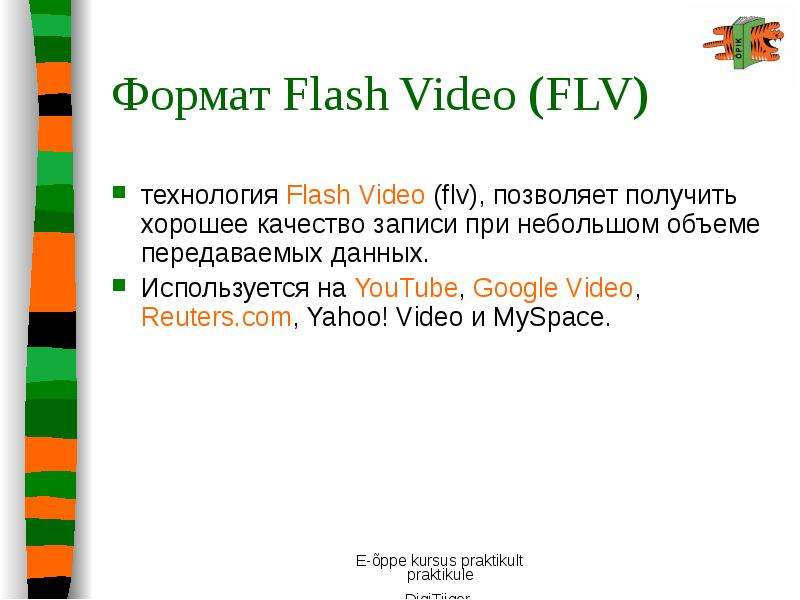
Содержание слайда: Формат Flash Video (FLV)
технология Flash Video (flv), позволяет получить хорошее качество записи при небольшом объеме передаваемых данных.
Используется на YouTube, Google Video, Reuters.com, Yahoo! Video и MySpace.
№7 слайд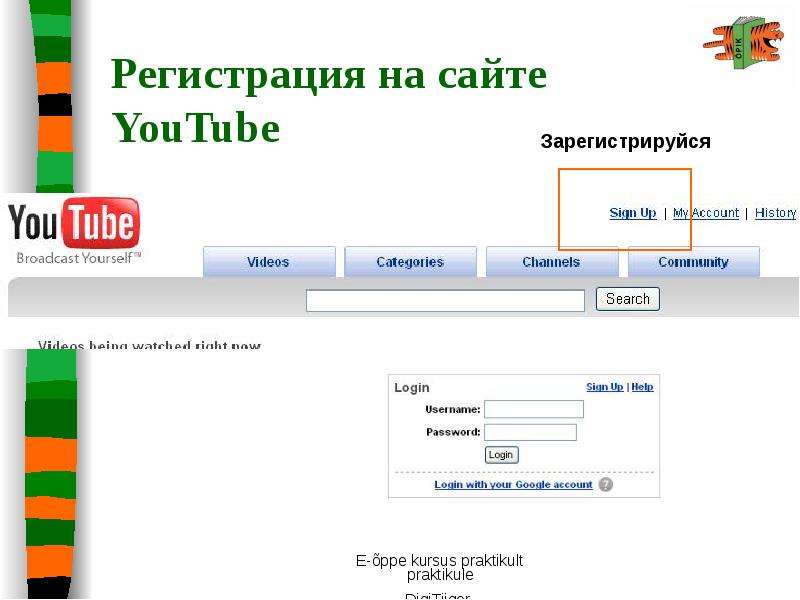
Содержание слайда: Регистрация на сайте YouTube
№8 слайд
Содержание слайда: Как загружать ваши видеоролики на YouTube?
Зарегистрируйтесь на сайте www.youtube.com.
Войдите в пункт меню «Добавить видео».
Укажите: название файла, текст комментария к нему, теги.
№9 слайд
Содержание слайда: Как загружать ваши видеоролики на YouTube?
№10 слайд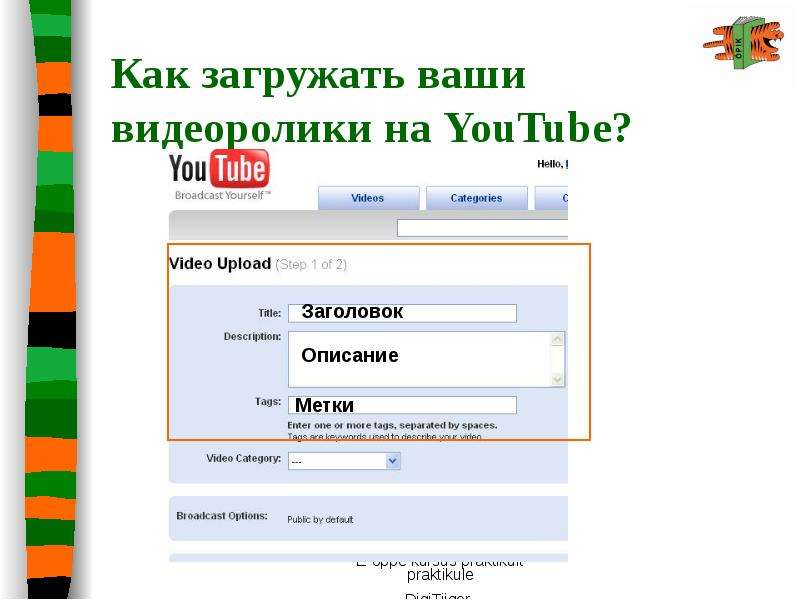
Содержание слайда: Как загружать ваши видеоролики на YouTube?
№11 слайд
Содержание слайда: Метки (tags)
Метки, они же теги - это самый удобный способ организации и поиска информации в Интернет.
№12 слайд
Содержание слайда: Как правильно указать метки?
Метка - это просто ключевое слово.
К любой своей ссылке вы можете добавить неограниченное количество меток.
Таким образом решается проблема категорий - когда какая-либо ссылка попадает под несколько категорий одновременно.
Допустим, вы создали учебное видео по своему предмету и хотите разместить его в интернете.
В какую категорию ее поместить – «школа», «математика», «векторы»?
Набейте в поле метки все ключевые слова через пробел, и вы сможете отыскать ее по любому из них!
Метки отделяются друг от друга пробелами. Если вы хотите задать одну метку из нескольких слов, соедините их подчеркиванием, например, «математический_анализ».
№13 слайд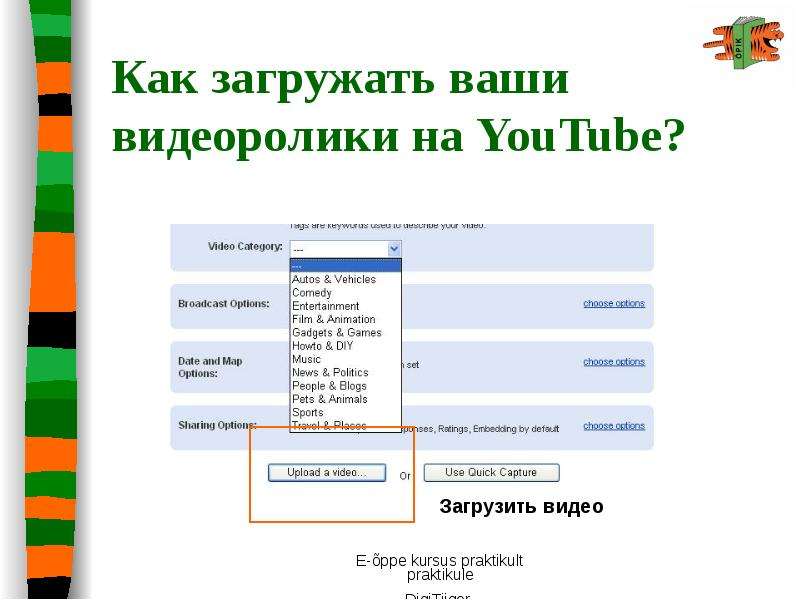
Содержание слайда: Как загружать ваши видеоролики на YouTube?
№14 слайд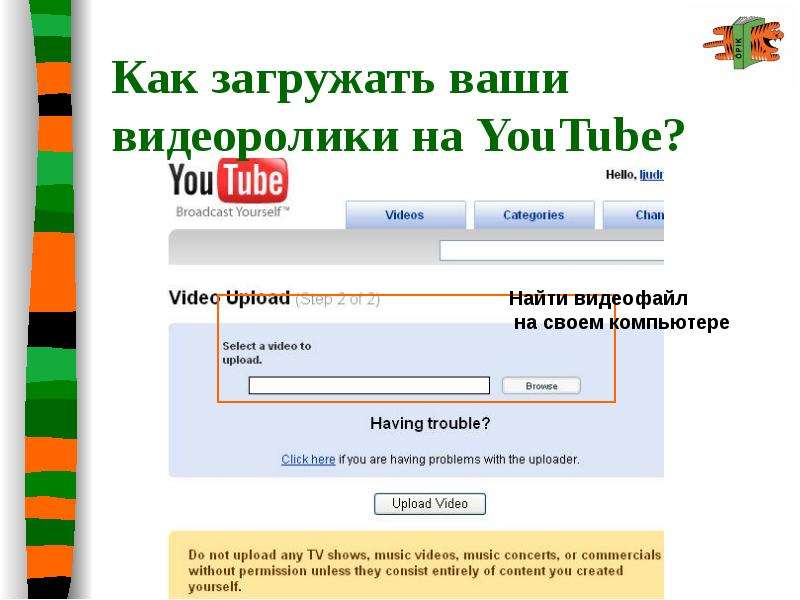
Содержание слайда: Как загружать ваши видеоролики на YouTube?
№15 слайд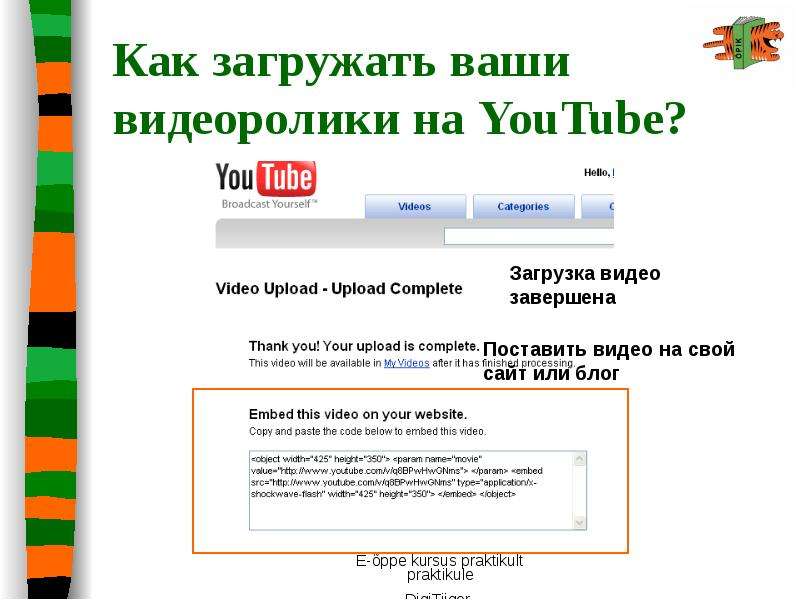
Содержание слайда: Как загружать ваши видеоролики на YouTube?
№16 слайд
Содержание слайда: Как загружать ваши видеоролики?
Попробуйте загрузить ролик прямо в том виде, в котором он у вас есть. Не надо ничего обрабатывать, редактировать - просто загрузите файл, и сервис youtube, скорее всего, сам выполнит нужные преобразования.
№17 слайд
Содержание слайда: Как смотреть видеоролики на сайте?
Для просмотра роликов на сайте необходимо иметь установленный plugin Macromedia Flash версии не ниже 7.0.
№18 слайд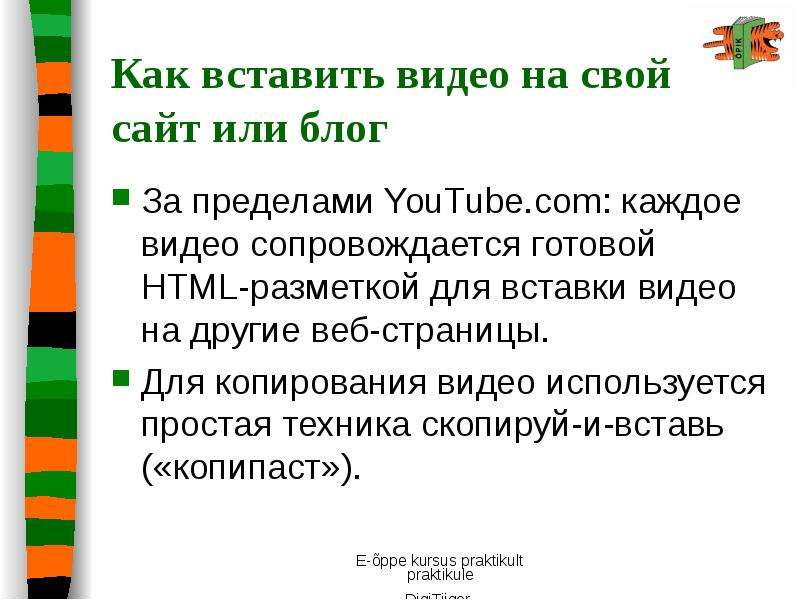
Содержание слайда: Как вставить видео на свой сайт или блог
За пределами YouTube.com: каждое видео сопровождается готовой HTML-разметкой для вставки видео на другие веб-страницы.
Для копирования видео используется простая техника скопируй-и-вставь («копипаст»).
№19 слайд
Содержание слайда: Как вставить видео ролик на свой сайт или блог
Войдите в меню Мой журнал / Мои ролики.
Воспользуйтесь ссылкой Разместить ролик.
При клике на нее откроется окно, в котором есть готовый html-код для вставки на страницы блогов.
Справа есть кнопка «Копировать», при клике на которую код поместится в буфер обмена.
После этого вставьте из буфера код в блог и сохраните запись.
На странице появится кликабельный ролик.
№20 слайд
Содержание слайда: Как вставить видео ролик на свою страницу блога.
№21 слайд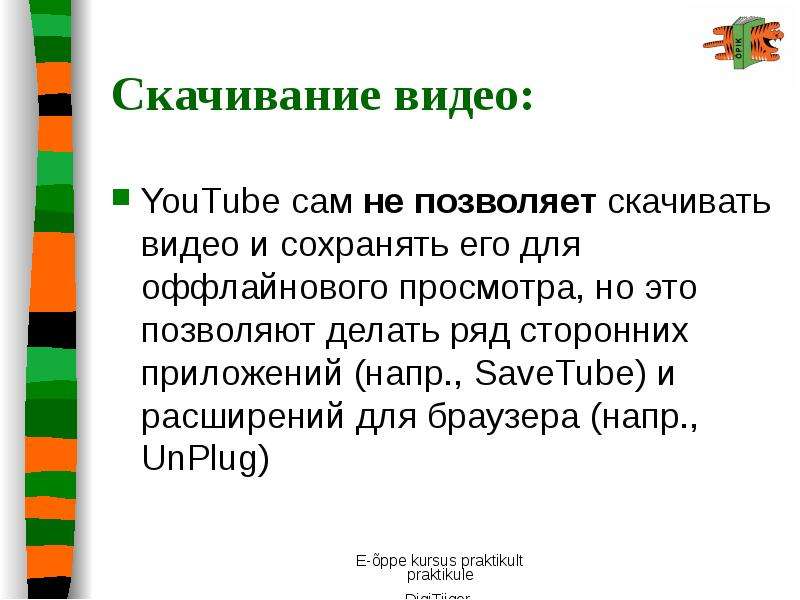
Содержание слайда: Скачивание видео:
YouTube сам не позволяет скачивать видео и сохранять его для оффлайнового просмотра, но это позволяют делать ряд сторонних приложений (напр., SaveTube) и расширений для браузера (напр., UnPlug)
№22 слайд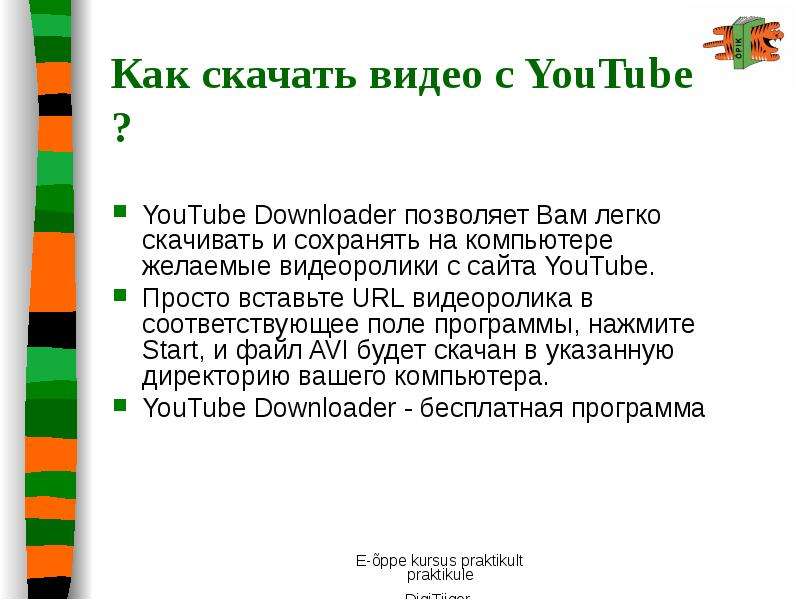
Содержание слайда: Как скачать видео с YouTube ?
YouTube Downloader позволяет Вам легко скачивать и сохранять на компьютере желаемые видеоролики с сайта YouTube.
Просто вставьте URL видеоролика в соответствующее поле программы, нажмите Start, и файл AVI будет скачан в указанную директорию вашего компьютера.
YouTube Downloader - бесплатная программа
№23 слайд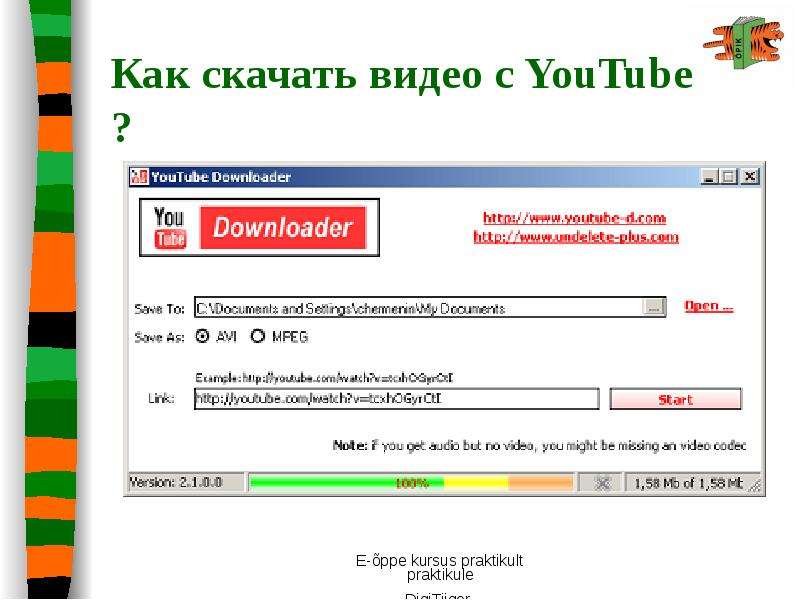
Содержание слайда: Как скачать видео с YouTube ?
№24 слайд
Содержание слайда: Поиск видео по меткам
Technorati – это поисковик по блогам, работающий в реальном времени.
Поиск осуществляется по меткам (ключевым словам)
№25 слайд
Содержание слайда: Примеры видеороликов
Ютьюб для образования
№26 слайд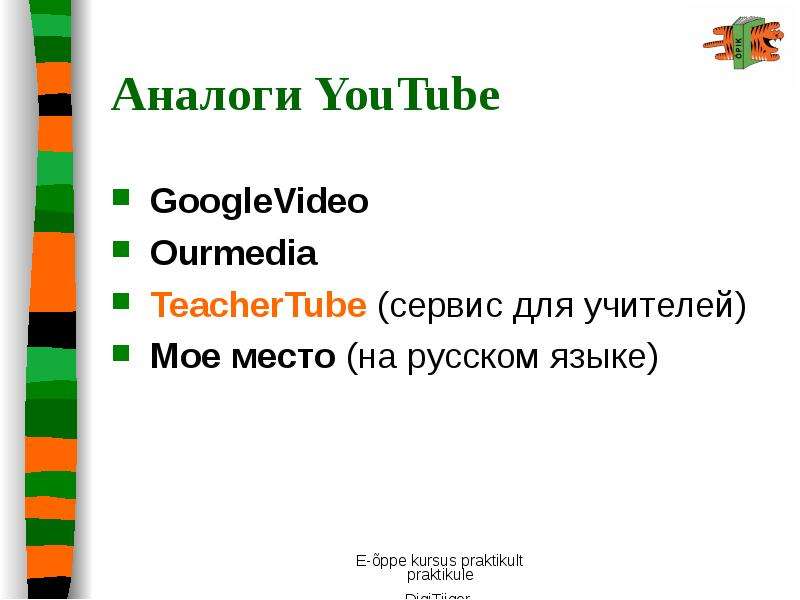
Содержание слайда: Аналоги YouTube
GoogleVideo
Ourmedia
TeacherTube (сервис для учителей)
Мое место (на русском языке)
№27 слайд
Содержание слайда: TeacherTube
TeacherTube (www.teachertube.com) новый социальный сервис, открытый 6 марта 2007г.
Цель ресурса – обеспечить условия для размещения, поиска и обмена любительским видео учительское онлайн-комьюнити.
Это сайт, помогающий профессионально развиваться учителям, обучающим других учителей.
Это также место, где каждый учитель может разместить видео, созданное им для просмотра его учениками.
№28 слайд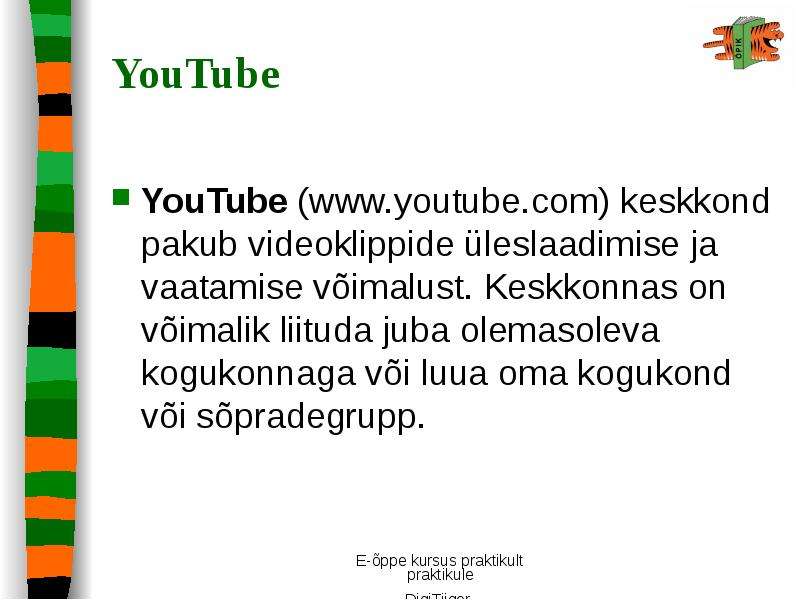
Содержание слайда: YouTube
YouTube (www.youtube.com) keskkond pakub videoklippide üleslaadimise ja vaatamise võimalust. Keskkonnas on võimalik liituda juba olemasoleva kogukonnaga või luua oma kogukond või sõpradegrupp.
№29 слайд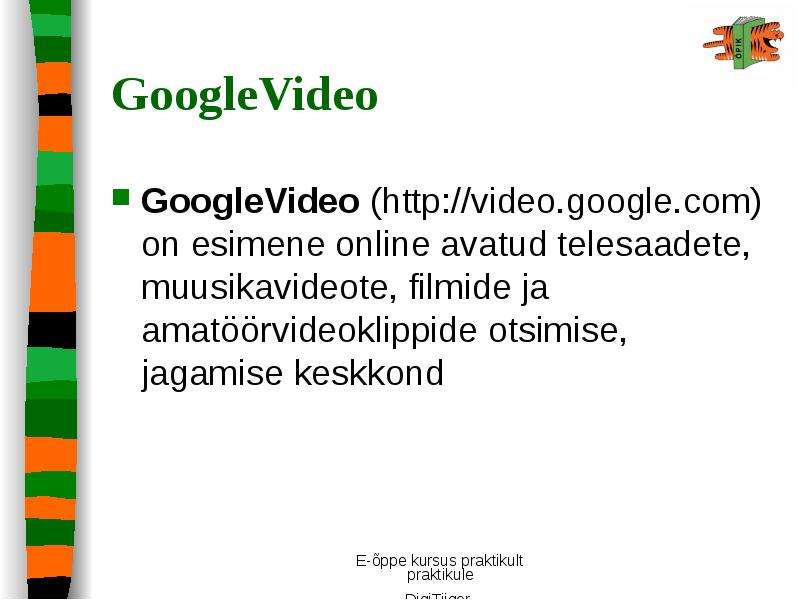
Содержание слайда: GoogleVideo
GoogleVideo (http://video.google.com) on esimene online avatud telesaadete, muusikavideote, filmide ja amatöörvideoklippide otsimise, jagamise keskkond
№30 слайд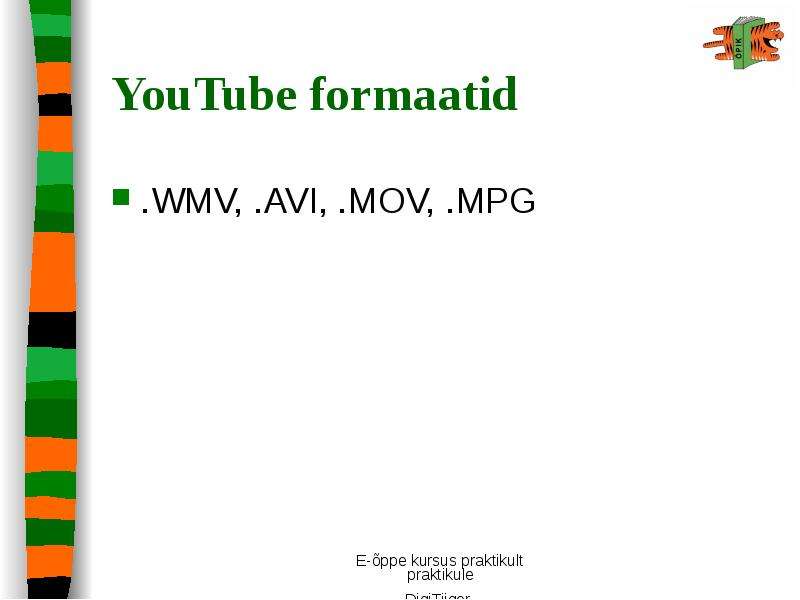
Содержание слайда: YouTube formaatid
.WMV, .AVI, .MOV, .MPG